Qual é a diferença entre não perturbe e mudo no iPhone?

Você provavelmente sabe sobre o botão mudo na lateral do seu iPhone e talvez até saiba sobre o recurso Não perturbe . Esses recursos podem parecer fazer mais ou menos a mesma coisa - manter notificações de bugging você - mas eles têm algumas diferenças distintas.
RELATED: Como configurar não perturbe no seu iPhone e iPad
mudo simplesmente silencia o áudio do dispositivo. Ative-o e você não ouvirá alertas, chamadas e outras notificações recebidas. O problema com o mudo é que ele está ligado até que você o desligue, o que significa que, se você receber uma chamada ou texto importante de alguém, você não poderá ouvi-lo quando acontecer.
Não Perturbe (DND) no Por outro lado, vamos configurar um pouco a respeito de quais notificações você faz e não recebe, e quando as coisas são silenciadas.
Há duas maneiras de ativar o Do Not Disturb: manualmente e em um agendamento. Para ativá-lo manualmente, arraste para cima a partir da parte inferior da tela para acessar o Centro de Controle. Toque no ícone da lua. Você verá um símbolo da lua no canto superior direito da tela do seu dispositivo.
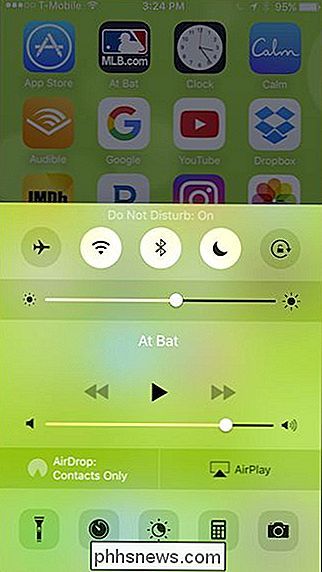
Para ativá-lo em um agendamento, vá para Configurações> Não perturbe. Na captura de tela abaixo, a opção "Manual" está ativada, o que significa que a configuramos manualmente. Se, em vez disso, ativar “Programado”, você terá a opção de ativar Não perturbe em determinados momentos (por exemplo, quando estiver dormindo) e em outros (como durante o dia).
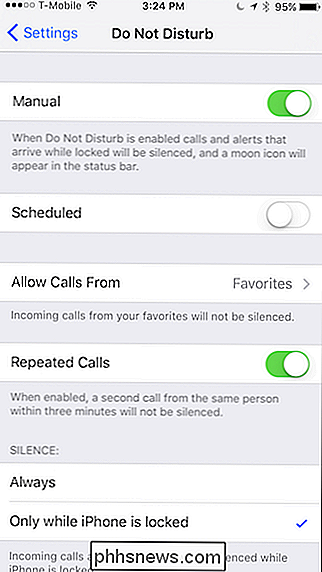
Você Também veremos algumas opções que se destacam do simples interruptor de mudo. Por exemplo, você pode configurá-lo para sempre permitir chamadas de determinados contatos ou permitir chamadas repetidas da mesma pessoa (por exemplo, no caso de uma emergência). Você também pode avisá-lo para silenciar as notificações apenas quando o telefone estiver bloqueado…
Em suma, o seletor de mudo é melhor usado a curto prazo, como quando você vai à biblioteca ou assiste a um filme no cinema, enquanto que Não perturbe é melhor quando você espera usá-lo, como antes você vai para a cama ou no trabalho
Se você achar que o modo Não incomodar atende a todas as suas necessidades e não precisa do botão mudo, poderá alterar a função do botão mudo se estiver usando um iPad. Pode funcionar como pretendido ou pode alterá-lo para bloquear a rotação do seu tablet.

Como você executa um comando em segundo plano sem saída, a menos que haja um erro?
Se você é uma pessoa ocupada, então a última coisa que você precisa é ser incomodado com uma enorme quantidade de notificações "inúteis", então como você acalma as coisas? A postagem de perguntas e respostas do SuperUser de hoje tem ótimas respostas para ajudar o leitor a diminuir a quantidade de resultados.

Como reduzir o tamanho do WhatsApp no seu iPhone
Se você está ficando sem espaço no seu iPhone ou iPad e decidiu ver quais aplicativos estão ocupando mais espaço, você provavelmente notou que o WhatsApp está consistentemente próximo do topo.O WhatsApp é popular e qualquer pessoa que eu conheça que o use, geralmente tem pelo menos 10 a 15 conversas em grupo das quais faz parte. Com todo



